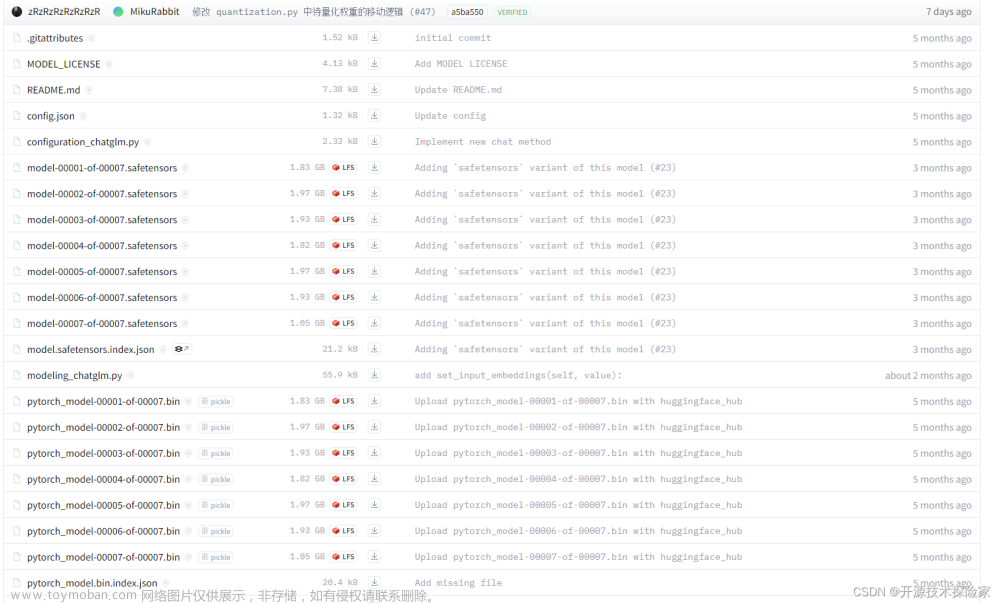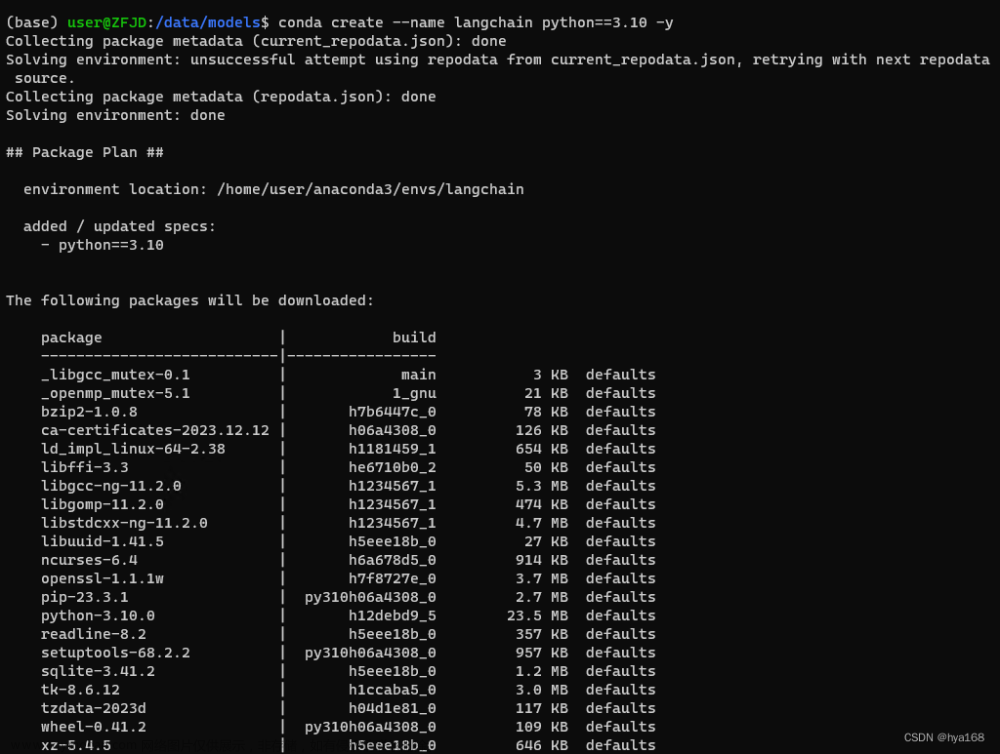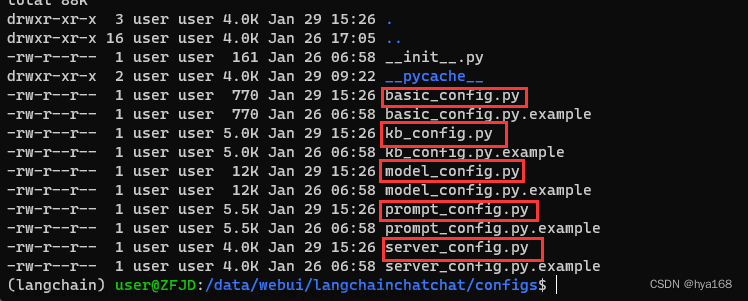1 环境安装
1.1 mac安装conda.
下载miniconda,并安装
curl -O https://repo.anaconda.com/miniconda/Miniconda3-latest-MacOSX-arm64.sh
sh Miniconda3-latest-MacOSX-arm64.sh
1.2 创建虚拟环境并激活
创建名为chatglm3的虚拟环境,python版本为3.10.2
激活环境(后续要在这个环境安装pytorch及依赖包)
conda create -n chatglm3 python==3.10.2
conda activate chatglm3
1.3 安装pytorch-nightly
conda install pytorch torchvision torchaudio -c pytorch-nightly
1.4 下载chatglm3 代码
1 下载地址,git地址:https://github.com/THUDM/ChatGLM3
2 进入代码中,安装依赖包
git clone https://github.com/THUDM/ChatGLM3
cd ChatGLM3-main
pip install -r requirement.txt
2 模型下载
推荐使用方式3下载,可以下载任意开源大模型,且速度飞快,没有墙限制
方式1: 直接在huggingface官网下载(国内比较难)
https://huggingface.co/dwdcth/chatglm3-6b-int4
方式2 使用国内镜像
https://hf-mirror.com/dwdcth/chatglm3-6b-int4
方式3
-
使用modelscope下载
https://modelscope.cn/models/ZhipuAI/chatglm3-6b/summary -
安装魔塔依赖
pip install modelscope -U -
代码中的路径即为要下载的模型,可以自行选择模型下载(mac 16G推荐下载int4)
model_dir = snapshot_download(‘ZhipuAI/chatglm3-6b’, revision=‘v1.0.1’) -
模型默认保存路径为家目录下, ~/.cache/modelscope/hub/ZhipuAI/ChatGLM3-6B/
1 安装依赖
pip install modelscope -U
2 使用代码下载
from modelscope import snapshot_download
model_dir = snapshot_download("ZhipuAI/chatglm3-6b", revision = "v1.0.0")
3 模型使用
1 修改web_demo2.py中的device为"mps"
DEVICE = ‘mps’
如果测试cli_demo.py文件,修改如下代码,模型需要时float()类型的,不然会报错。(不过好像还没有用到mps,待测试)
DEVICE = ‘mps’
model = AutoModel.from_pretrained(TOKENIZER_PATH, trust_remote_code=True).float()
# web_demo2.py 运行
streamlit run basic_demo/web_demo2.py
4 模型web展示
streamlit run basic_demo/web_demo2.py文章来源:https://www.toymoban.com/news/detail-787273.html
 文章来源地址https://www.toymoban.com/news/detail-787273.html
文章来源地址https://www.toymoban.com/news/detail-787273.html
到了这里,关于mac M系列芯片安装chatGLM3-6b模型的文章就介绍完了。如果您还想了解更多内容,请在右上角搜索TOY模板网以前的文章或继续浏览下面的相关文章,希望大家以后多多支持TOY模板网!